U盘重装是怎么把win7系统装进u盘的
来源:Win7之家
时间:2023-08-01 14:57:08 414浏览 收藏
偷偷努力,悄无声息地变强,然后惊艳所有人!哈哈,小伙伴们又来学习啦~今天我将给大家介绍《U盘重装是怎么把win7系统装进u盘的》,这篇文章主要会讲到等等知识点,不知道大家对其都有多少了解,下面我们就一起来看一吧!当然,非常希望大家能多多评论,给出合理的建议,我们一起学习,一起进步!
重装系统的方式多种多样,比如说磁盘重装,本机一键重装,U盘重装,现在用的最多的就是U盘重装系统,因为U盘重装系统方便快捷、便于随时使用,那么U盘重装是怎么把win7系统装进u盘里呢?下面,小编就来解答大家的问题。
准备工作:下载口袋装机重装工具,准备一个8g以上的空白u盘
具体操作步骤:
1、先在一台可用的电脑上下载安装口袋装机重装工具并打开,插入一个8g以上的空白u盘,选择U盘模式。
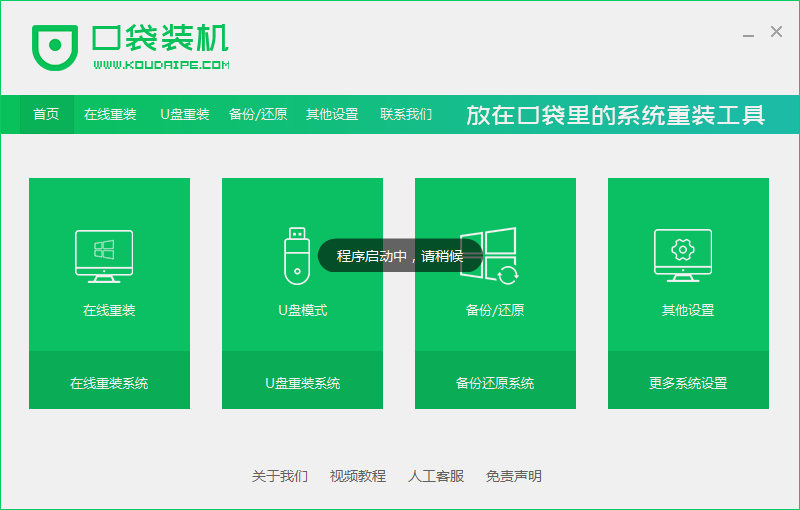
2、接着选择设备并点击开始制作。
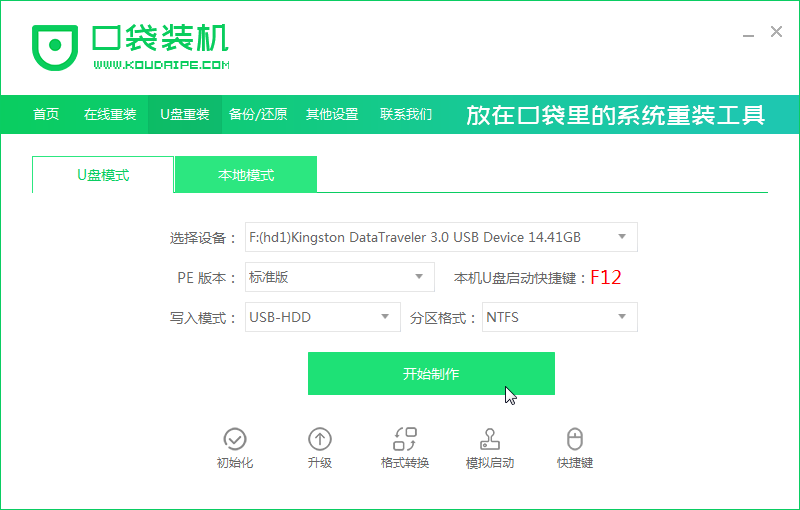
2、选择需要安装的电脑操作系统,点击开始制作。
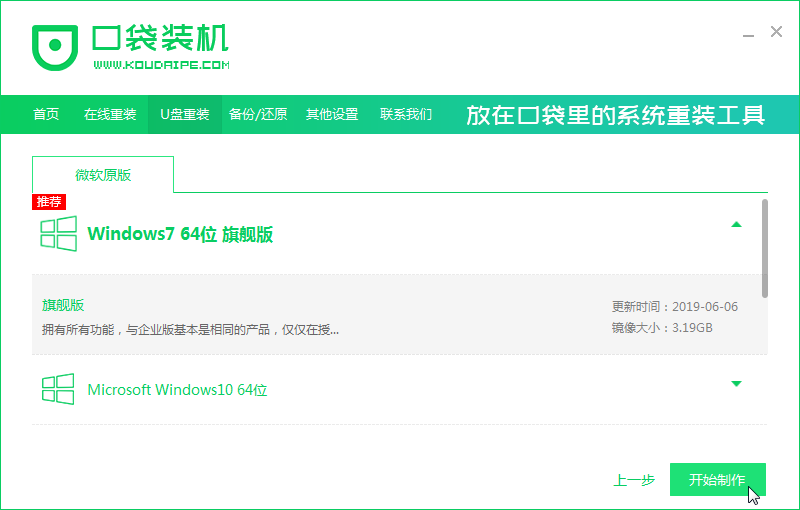
3、U盘格式化(提前备份好文件),点击确定
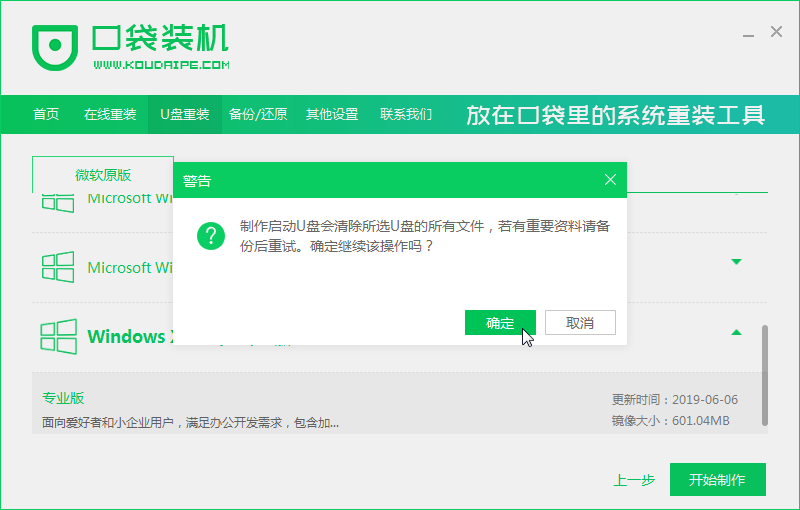
4、等待下载资源。
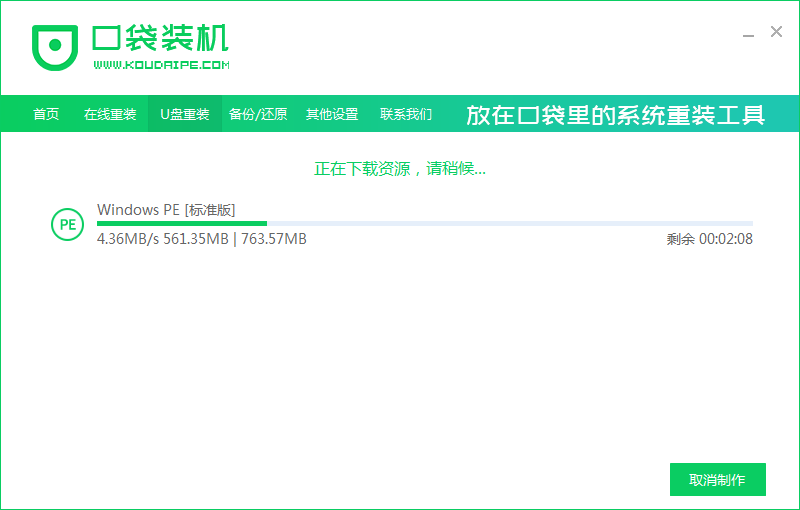
5、软件制作u盘启动盘成功后,可将u盘退出。
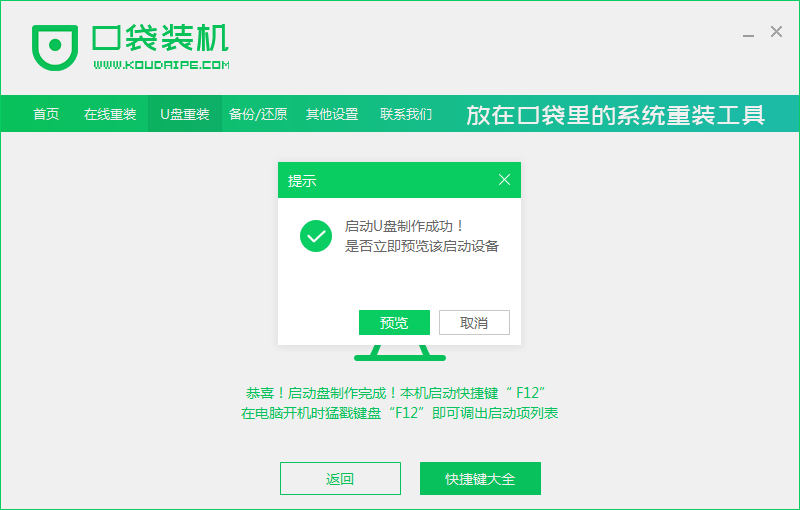
以上就是怎么把win7系统装进U盘的操作步骤,希望对你有帮助。
到这里,我们也就讲完了《U盘重装是怎么把win7系统装进u盘的》的内容了。个人认为,基础知识的学习和巩固,是为了更好的将其运用到项目中,欢迎关注golang学习网公众号,带你了解更多关于win,重装,U盘的知识点!
声明:本文转载于:Win7之家 如有侵犯,请联系study_golang@163.com删除
相关阅读
更多>
-
501 收藏
-
501 收藏
-
501 收藏
-
501 收藏
-
501 收藏
最新阅读
更多>
-
141 收藏
-
355 收藏
-
270 收藏
-
332 收藏
-
439 收藏
-
409 收藏
-
157 收藏
-
354 收藏
-
378 收藏
-
479 收藏
-
304 收藏
-
474 收藏
课程推荐
更多>
-

- 前端进阶之JavaScript设计模式
- 设计模式是开发人员在软件开发过程中面临一般问题时的解决方案,代表了最佳的实践。本课程的主打内容包括JS常见设计模式以及具体应用场景,打造一站式知识长龙服务,适合有JS基础的同学学习。
- 立即学习 543次学习
-

- GO语言核心编程课程
- 本课程采用真实案例,全面具体可落地,从理论到实践,一步一步将GO核心编程技术、编程思想、底层实现融会贯通,使学习者贴近时代脉搏,做IT互联网时代的弄潮儿。
- 立即学习 516次学习
-

- 简单聊聊mysql8与网络通信
- 如有问题加微信:Le-studyg;在课程中,我们将首先介绍MySQL8的新特性,包括性能优化、安全增强、新数据类型等,帮助学生快速熟悉MySQL8的最新功能。接着,我们将深入解析MySQL的网络通信机制,包括协议、连接管理、数据传输等,让
- 立即学习 500次学习
-

- JavaScript正则表达式基础与实战
- 在任何一门编程语言中,正则表达式,都是一项重要的知识,它提供了高效的字符串匹配与捕获机制,可以极大的简化程序设计。
- 立即学习 487次学习
-

- 从零制作响应式网站—Grid布局
- 本系列教程将展示从零制作一个假想的网络科技公司官网,分为导航,轮播,关于我们,成功案例,服务流程,团队介绍,数据部分,公司动态,底部信息等内容区块。网站整体采用CSSGrid布局,支持响应式,有流畅过渡和展现动画。
- 立即学习 485次学习
